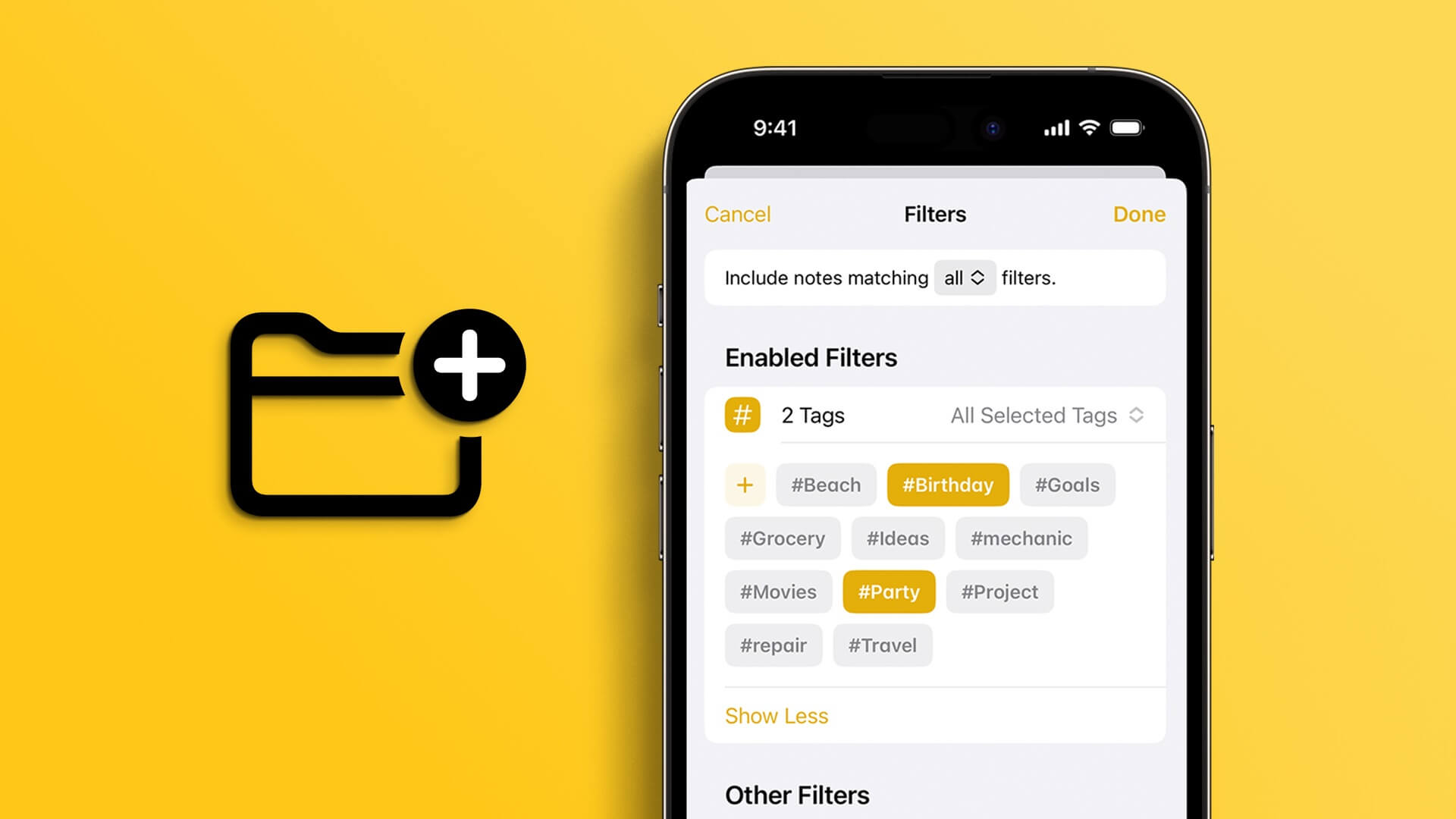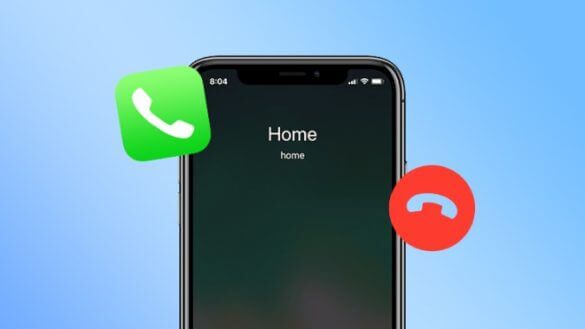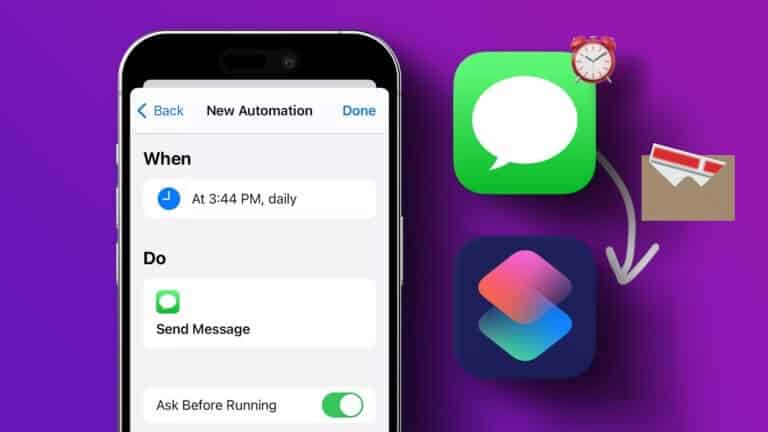Du kan bruke WhatsApp til å kommunisere med familie og venner via tekst-, tale- eller videosamtaler. For å gjøre tekster mer interaktive kan du til og med Svar på WhatsApp-meldinger ved hjelp av forskjellige emojier. Imidlertid kan ingenting komme i nærheten av en god gammel WhatsApp-videosamtale. Noen brukere rapporterte et problem Svart skjerm mens du bytter fra lyd til videoanrop eller bytter mellom apper under en WhatsApp-videosamtale. Deres eneste utvei er å koble fra og starte videosamtalen på nytt. Hvis du står overfor det samme problemet, her er en liste over topp 7 måter å fikse svart skjerm under WhatsApp-videoanrop på iPhone.
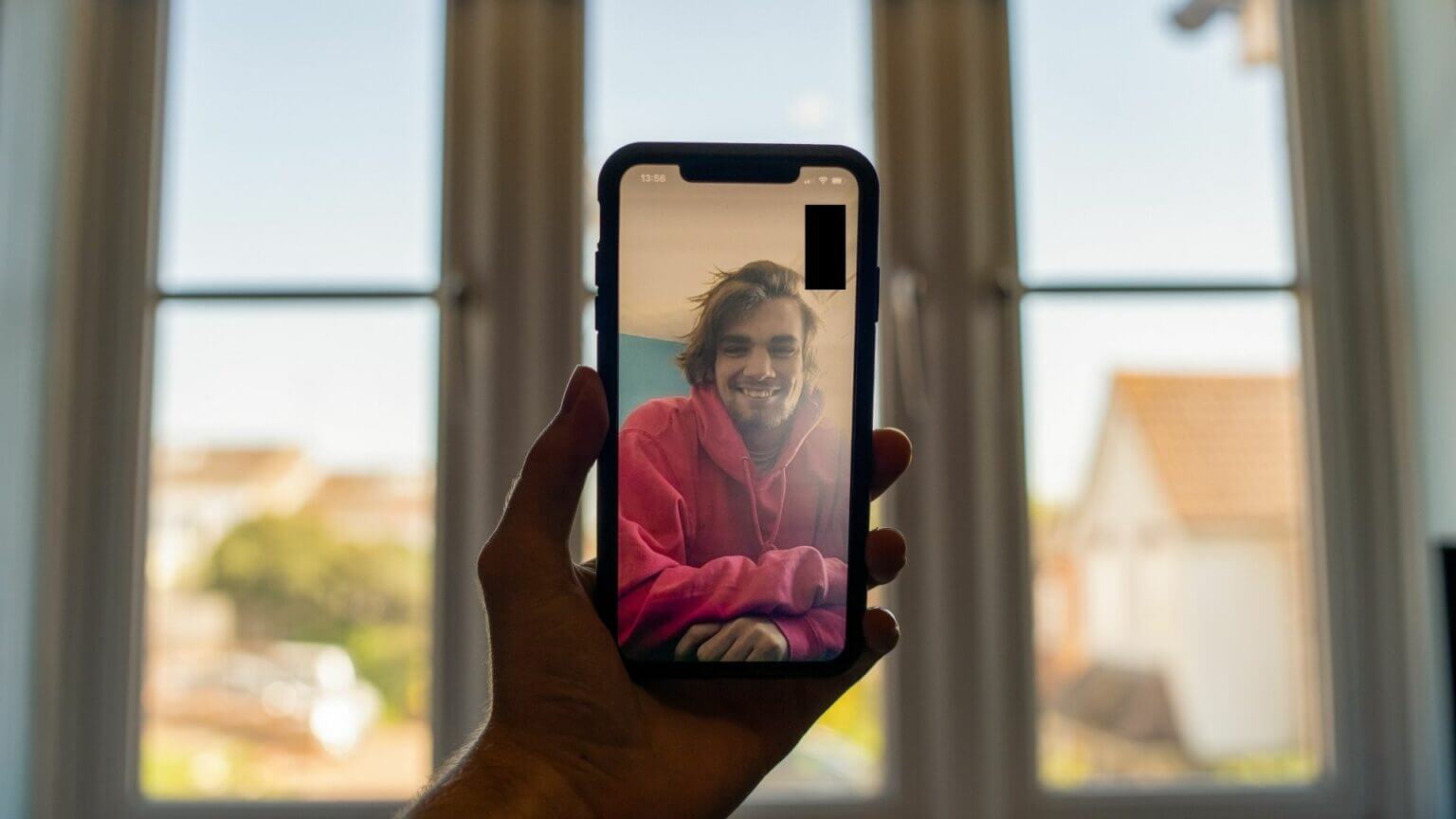
1. Bytt fra mobildata til WI-FI
La oss starte med de grunnleggende løsningene. Den første er at du må bytte fra mobildata til Wi-Fi. Mobildatastyrken avhenger av posisjonen din. Du kan få en god samtaleforbindelse. Men dette er kanskje ikke tilfellet for mobildatahastighet heller. Pluss at mange brukere har daglige datagrenser. Det anbefales å koble iPhone til Wi-Fi og deretter foreta en WhatsApp-videosamtale.
2. Sjekk internetthastigheten din
Etter å ha byttet til Wi-Fi, Sjekk internetthastigheten din. Internett-leverandøren din kan oppleve noe nedetid eller vedlikeholdsarbeid i ditt område. Når dette skjer, vil internettforbindelsen din være ustabil, og WhatsApp-videosamtaler vil tilfeldig vise en svart skjerm.
3. Bytt til 5GHz-frekvensbåndet
5GHz frekvensbåndet gir raskere hastigheter sammenlignet med 2.4GHz frekvensbåndet på Wi-Fi. Så å bytte til 5GHz-båndet kan forbedre WhatsApp-videosamtalerkvaliteten betraktelig og stoppe problemet med svart skjerm. Ikke gå for langt unna ruteren din på grunn av områdebegrensninger med 5GHz-nettverket. Sjekk ut vår guide for å øke ruterens Wi-Fi-signal.
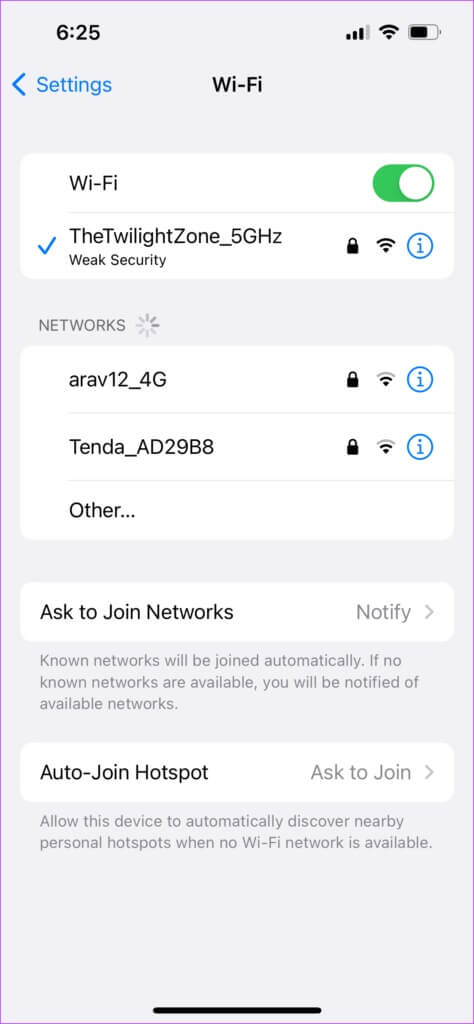
4. Sjekk om WHATSAPP har tilgangstillatelser for kamera
Etter å ha installert en programvareoppdatering, eller for å forhindre utilsiktede videosamtaler, kan du ha tilbakekalt kameratilgang for WhatsApp. Enten det skjer eller ikke, er det en god idé å sjekke om WhatsApp har tilgang til kameraet for å foreta videosamtaler. Følg disse instruksjonene.
Trinn 1: åpen Innstillinger -app på iPhone.
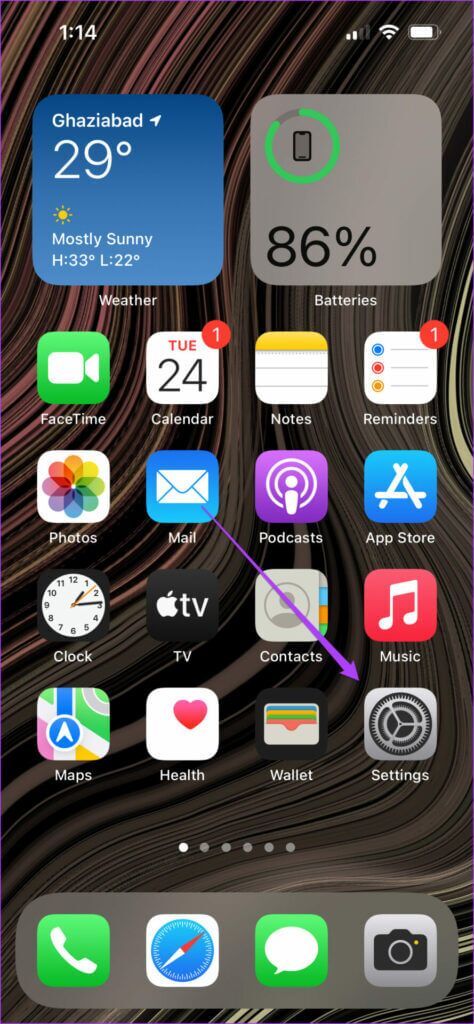
Trinn 2: Rull ned og trykk på WhatsApp.
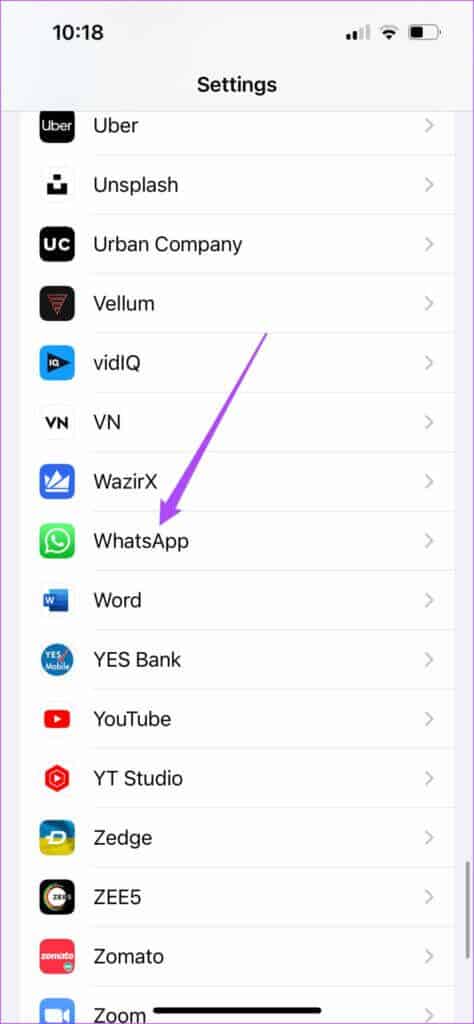
Steg 3: Sjekk om den er byttet "Kamera" aktiv. Hvis tilgang allerede er aktivert, trykk på bryteren for å slå den av, vent noen sekunder og slå den på igjen.
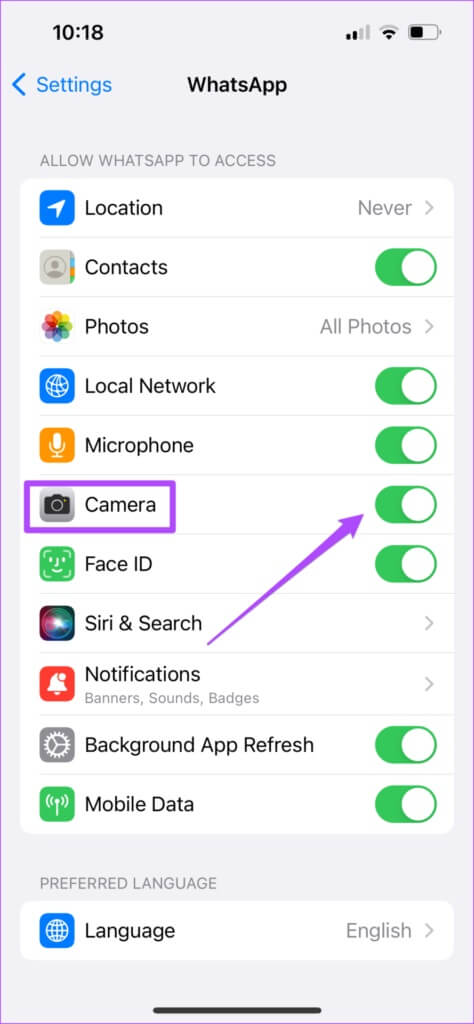
Lukk Innstillinger -app og åpne WhatsApp For å starte en videosamtale for å sjekke om problemet vedvarer.
5. Deaktiver mindre databruk for WhatsApp-samtaler
WhatsApp gir deg fordelen ved å bruke mindre data til tale- og videosamtaler. Dette er nyttig hvis du har et mobildataabonnement med en beskjeden bruksgrense. Imidlertid kan dette alternativet være en hindring under WhatsApp-videosamtaler og vise en svart skjerm. Du kan prøve å slå av denne funksjonen, spesielt når du bruker Wi-Fi til å foreta videosamtaler. Følg disse instruksjonene.
Trinn 1: åpen WhatsApp-appen på iPhone.
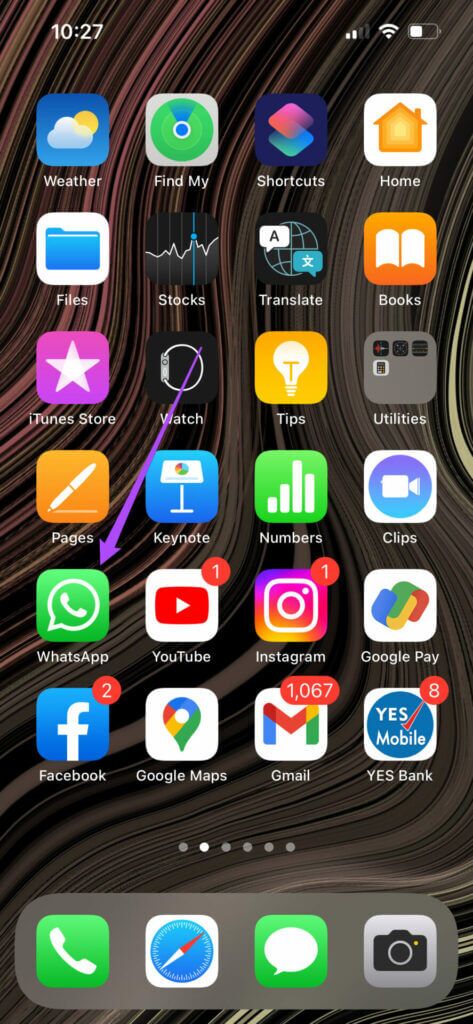
Trinn 2: Klikk på Innstillinger -ikon i nedre høyre hjørne.
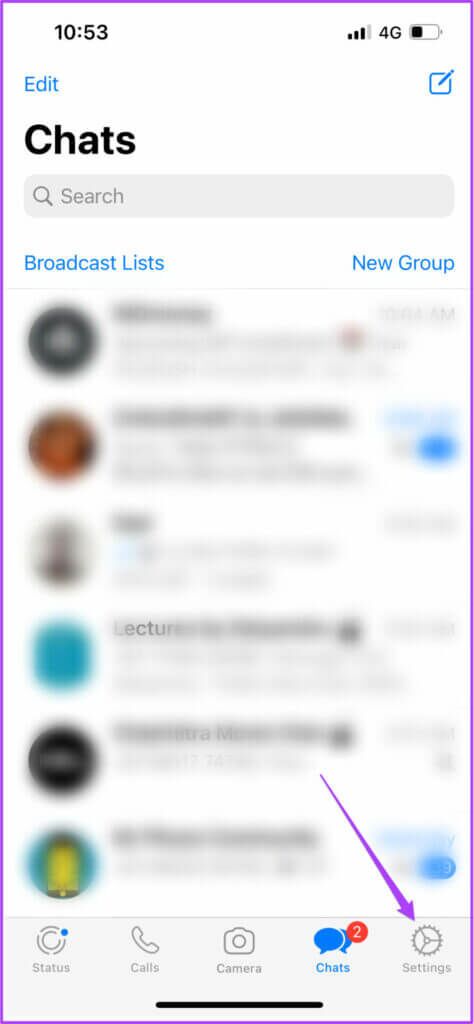
Steg 3: Velg fra neste skjermbilde Lagring og data.
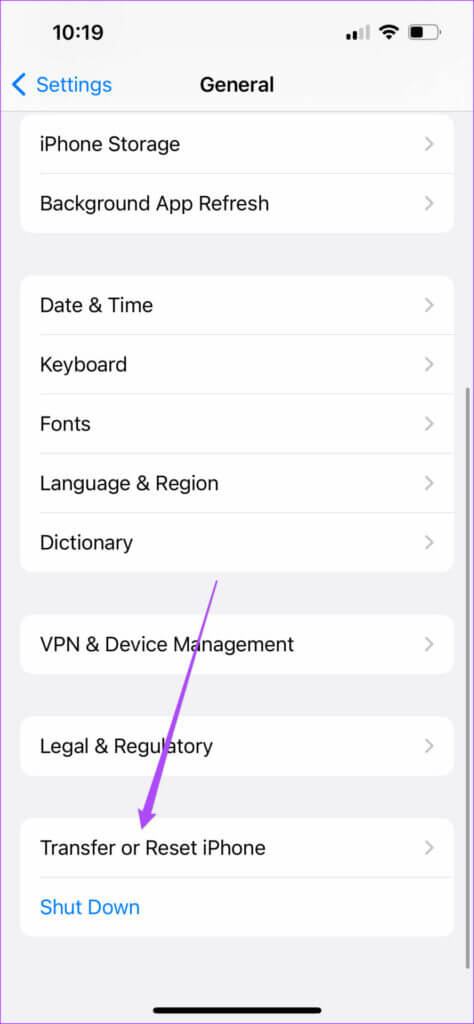
Trinn 4: Klikk på veksleknappen for å deaktivere Alternativet «Bruk mindre data for samtaler».
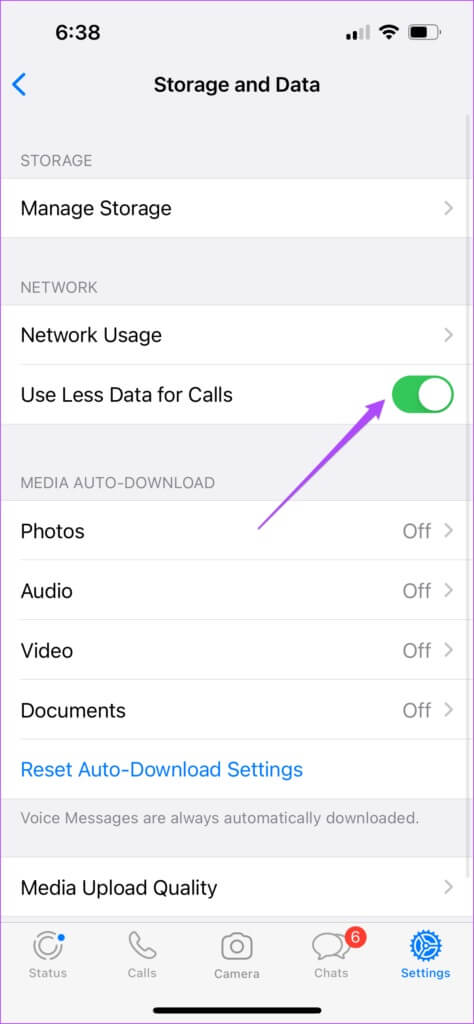
Start en videosamtale i WhatsApp og sjekk om du eller den andre personen fortsatt ser en svart skjerm.
6. Tøm DNS-bufferen på iPhone
Å tømme DNS-hurtigbufferen bidrar til å forbedre sidelastetidene og forbedre Internett-opplevelsen din. Det vil også frigjøre litt lagringsplass. For å redusere problemet med svart skjerm under WhatsApp-videosamtaler, kan du prøve å tømme DNS-bufferen til iPhone. Du kan velge å følge en av de tre metodene som er oppført nedenfor.
Bruk flymodus
Trinn 1: åpen Innstillinger.
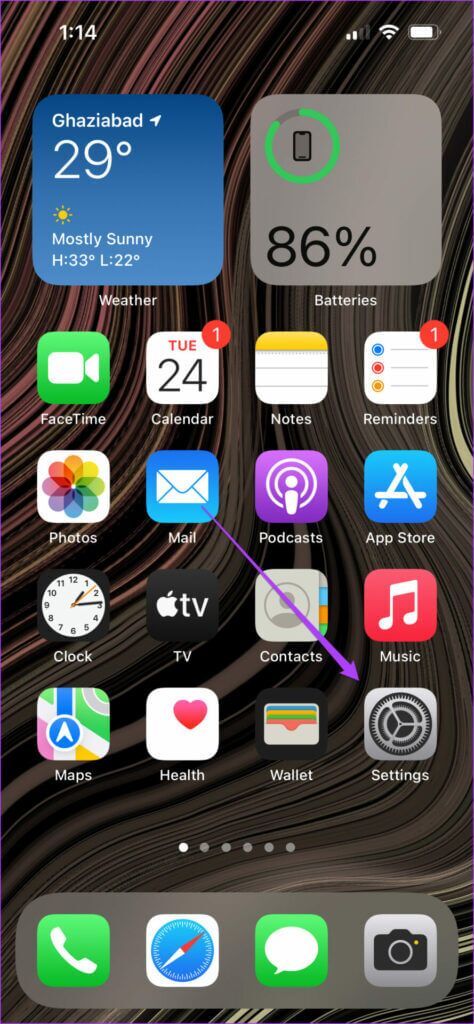
Trinn 2: Klikk på bryterknapp for å slå på flymodus.
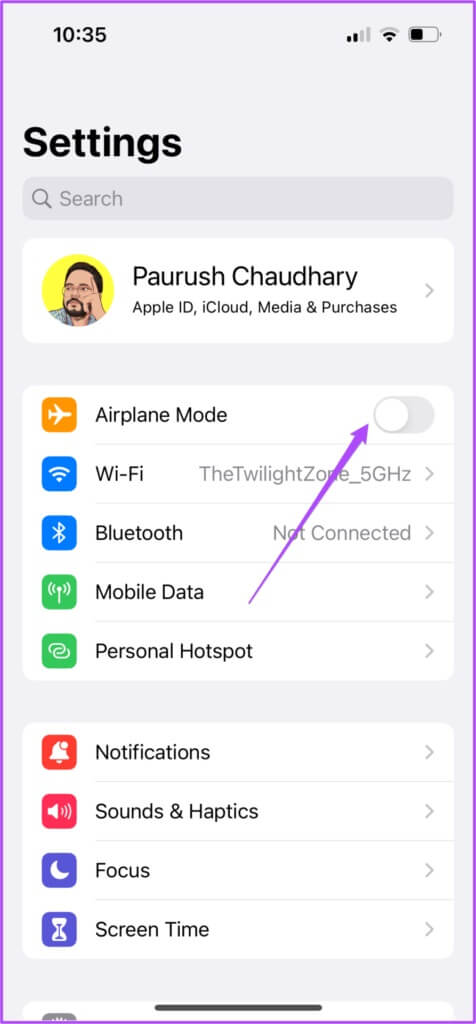
Steg 3: Trykk på bryteren igjen etter 10-15 sekunder å skru av Flymodus.
Start iPhone på nytt
Trinn 1: åpen Innstillinger.
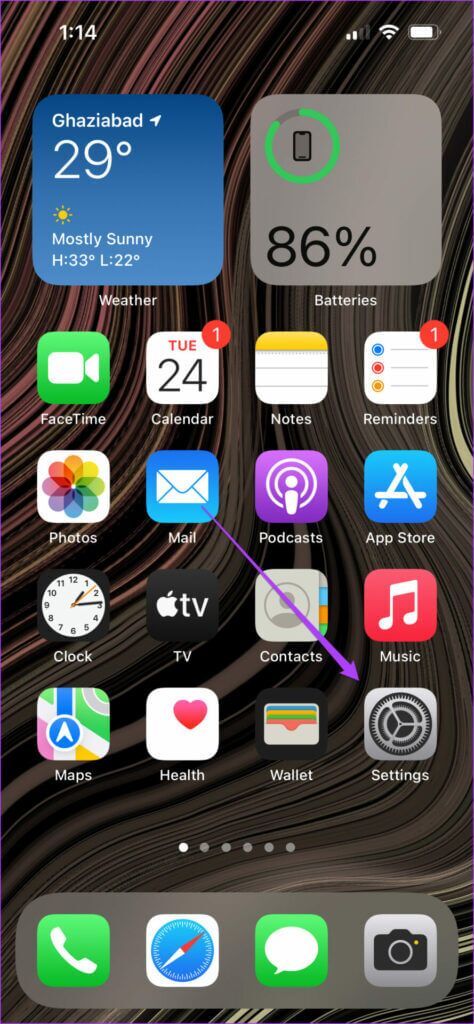
Trinn 2: Klikk på generell.
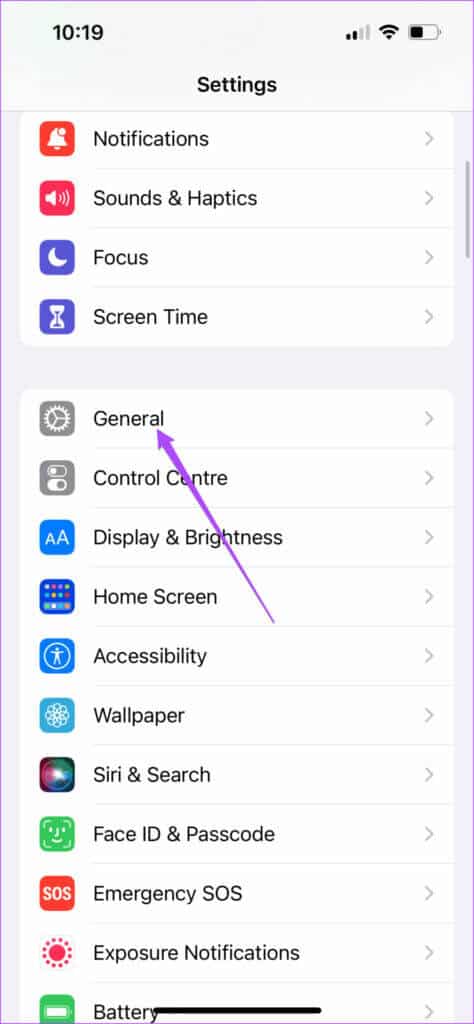
Steg 3: Rull ned og trykk på Skru av.
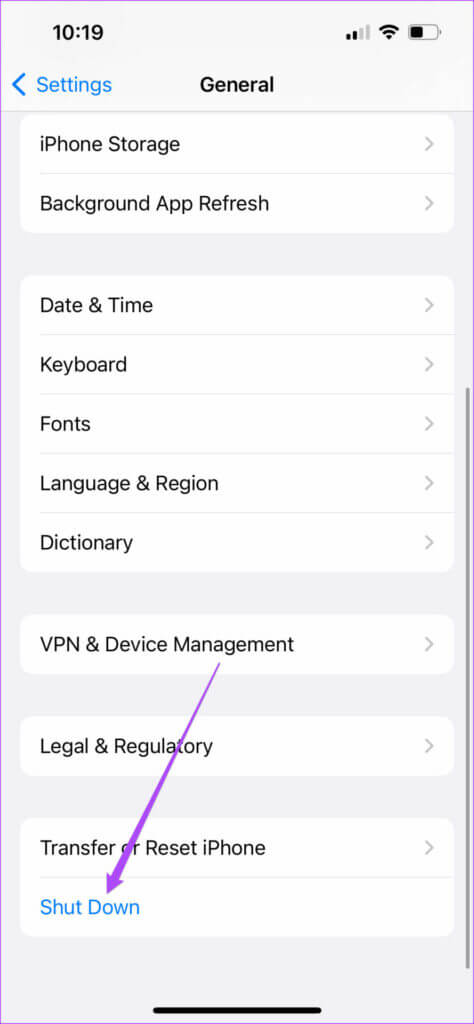
Trinn 4: Dra Glidebryter venstre for å slå av iPhone.
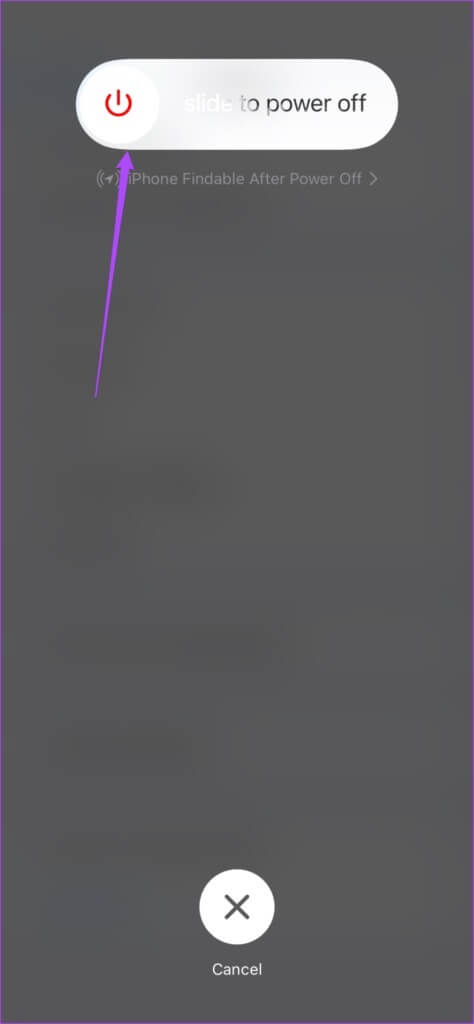
Trinn 5: Trykk lenge på på-knapp For å starte iPhone på nytt.
Tilbakestill nettverksinnstillinger
Du må koble til Wi-Fi igjen ved å skrive inn passordet ditt. Dette vil også tømme iPhones mobildatainnstillinger, og du må sette den opp på nytt.
Trinn 1: åpen Innstillinger -app på iPhone.
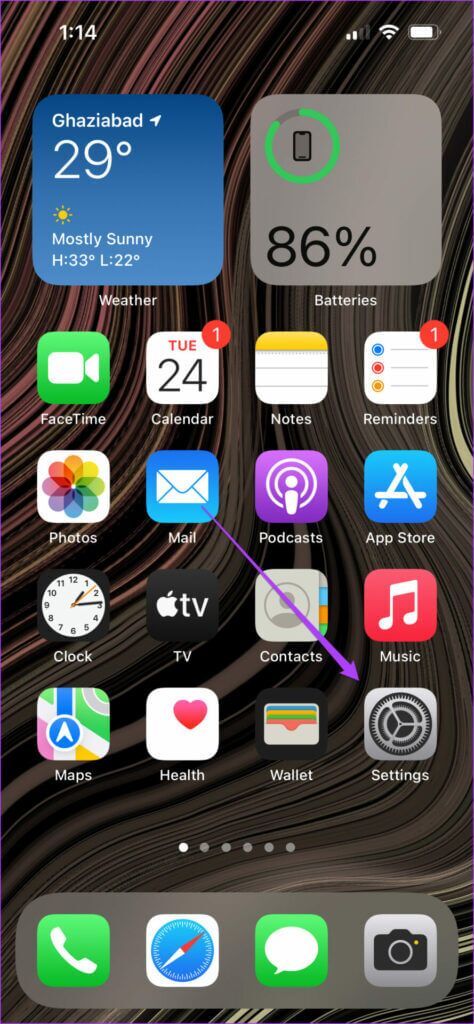
Trinn 2: Klikk på generell.
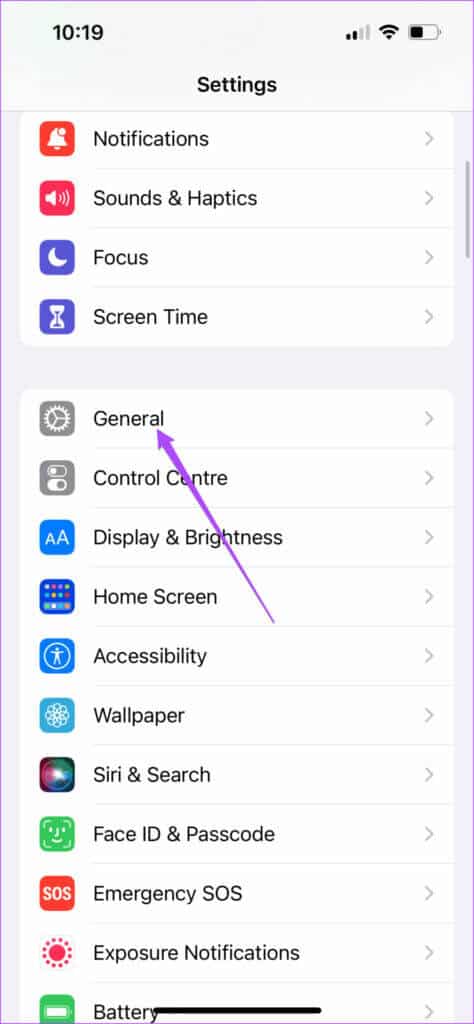
Steg 3: Rull ned og trykk på "Overfør eller tilbakestill iPhone".
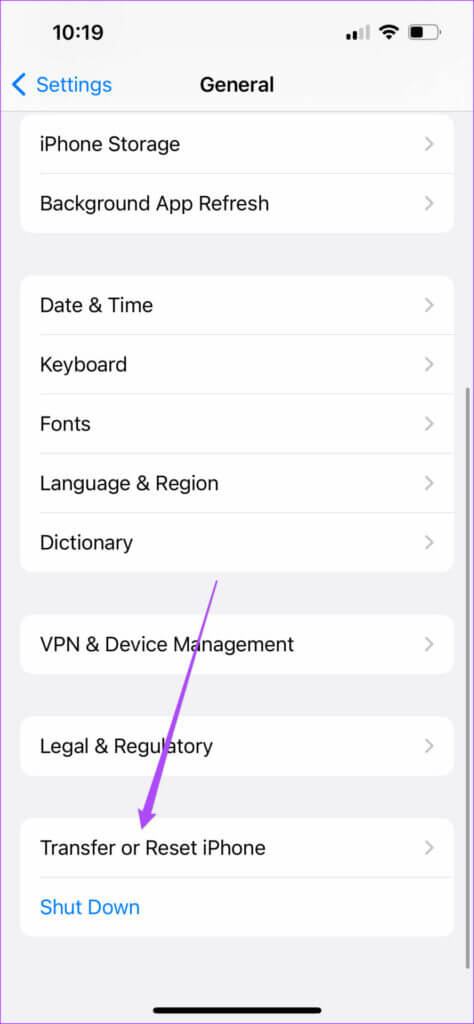
Trinn 4: Lokaliser Nullstille på bunnen.
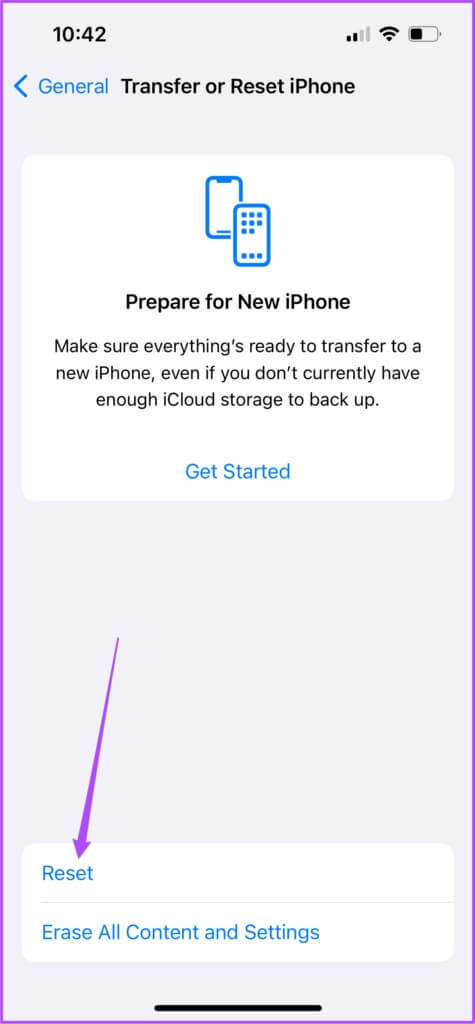
Trinn 5: Klikk på Tilbakestill nettverksinnstillinger.
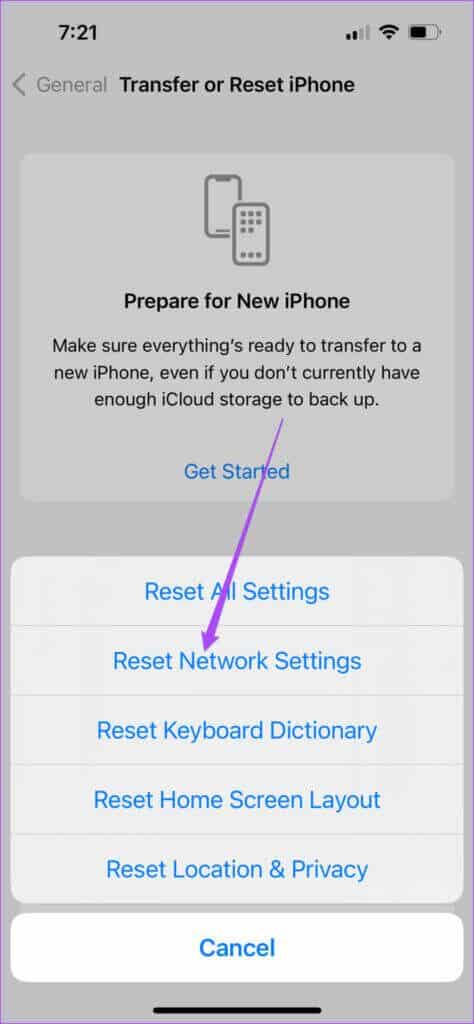
7. WHATSAPP-OPPDATERING
Dette problemet med svart skjerm kan dukke opp hvis du eller den andre personen bruker en gammel versjon av WhatsApp. For å være på den sikre siden, oppdater WhatsApp til den nyeste tilgjengelige versjonen. Følg disse instruksjonene.
Trinn 1: åpen app Store.
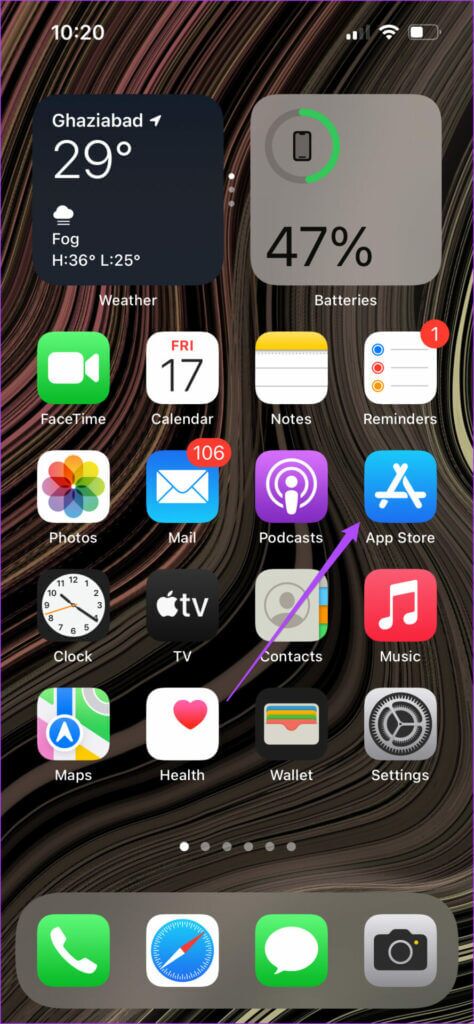
Trinn 2: Klikk på Profilikonet ditt i øvre høyre hjørne.
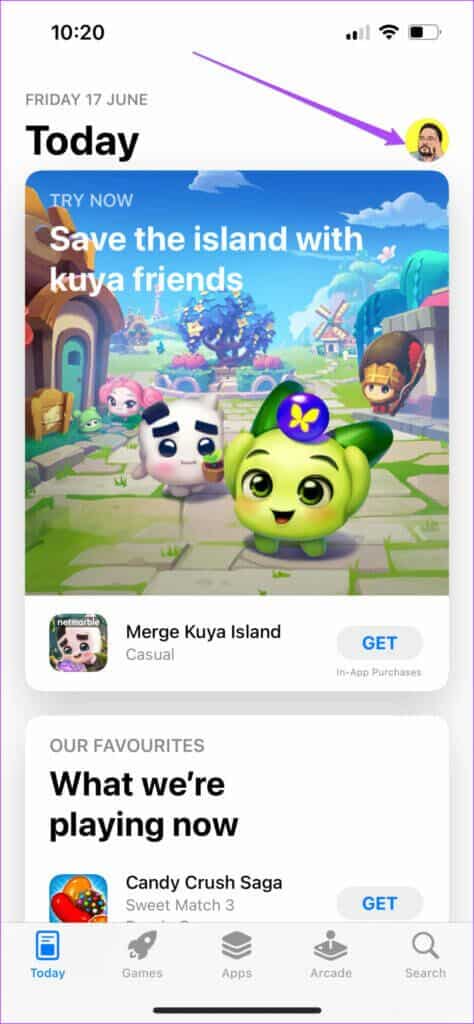
Steg 3: Sveip ned for å oppdatere en side Profilinnstillinger.
Trinn 4: Rull ned og sjekk ut WhatsApp oppdatering.
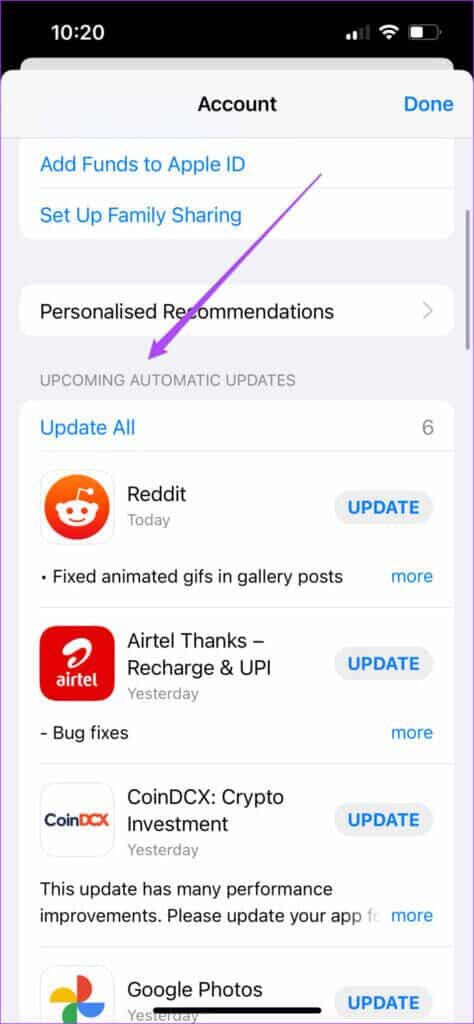
Trinn 5: hvis det var en er tilgjengelig , last ned og installer den.
Etter at WhatsApp-appoppgraderingen er fullført, lukker du App Store og starter en videosamtale med WhatsApp.
Bruk WhatsApp-videosamtaler enkelt
Slik kan du enkelt fikse den svarte skjermen under WhatsApp-videoanrop på iPhone, noe som påvirker WhatsApp-videoanropsopplevelsen. Som en god praksis bør du oppdatere WhatsApp regelmessig for å unngå potensielle feil eller irritasjoner.